Cách kiểm tra Windows bản quyền trên máy tính? – Chuyên trang Microsoft
Trên 1 tỷ 6 người dùng Windows hàng ngày. Trên 1 Tỷ thiết bị đang chạy Windows 10. Người dùng có nhiều cách để cài đặt và sử dụng Windows 10 trên thiết bị. Tuy nhiên, bản Windows 10 đó có bản quyền hợp pháp hay không? Bằng cách nào để nhận biết thì không phải ai cũng nắm rõ. Phải chăng tôi kích hoạt Windows thành công là đã có bản quyền? Làm sao để tôi kiểm tra Windows bản quyền trên máy có bản quyền hợp pháp hay chưa? Tất cả được Chuyên trang Microsoft chia sẻ cùng bạn trong bài viết này.
Các hình thức cấp phép Windows 10
Trước khi giúp bạn Kiểm tra Windows 10 trên máy có bản quyền hay chưa? Bạn cần phải nắm được Các hình thức cấp phép Windows 10. Bạn đọc tại đây.
Lý do: Để có bản quyền sử dụng Windows hợp pháp, bạn cần mua Windows Đúng phiên bản và Đúng hình thức cấp phép. Việc kích hoạt thành công Windows không xác định Windows có bản quyền hay chưa!
Mỗi hình thức cấp phép Windows khác nhau về Điều khoản cấp phép phần mềm của Microsoft.

Cách kiểm tra Windows bản quyền trên máy tính của bạn?
Để tiến hành kiểm tra Windows 10 đang chạy trên máy tính của mình có bản quyền hay chưa? Bạn cần xác hình hình thức cấp phép Windows 10 trên máy. Từ đó xác định được Windows 10 mình đang sử dụng có bản quyền hay chưa?
Kiểm tra hình thức cấp phép Windows trên máy
- Bước 1: Từ ô Tìm Kiếm trên Windows 10, gõ CMD để khởi chạy Command Prompt
- Bước 2: Gõ dòng lệnh: slmgr -dli
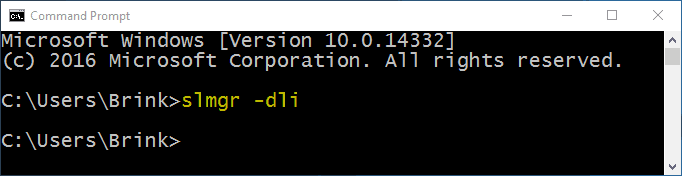
Đợi 1 lát, bạn sẽ nhận được kết quả Hình thức cấp phép Windows của mình.
Nếu kết quả trả về có “Retai” như hình dưới, có nghĩa Windows bạn đang dùng là bản Retail (Hay FPP).

Nếu kết quả trả về có chữ “OEM”, đồng nghĩa Windows bạn đang dùng được cấp phép từ Nhà sản xuất thiết bị gốc. Windows được cài đặt sẵn kèm theo thiết bị.

Nếu kết quả trả về có chữ “Volume”, đồng nghĩa Windows bạn đang dùng được cấp phép theo hình thức số lượng lớn.
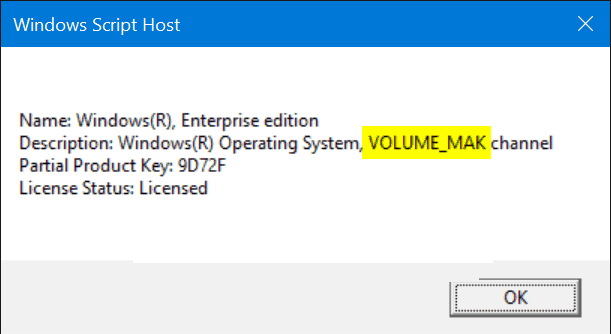
Trên đây là cách thức giúp bạn nhận biết Cấp phép Windows bạn đang sử dụng.
Kiểm tra Windows bản quyền trên máy
Nhận biết cấp phép Windows 10 trên máy giúp ta xác định được Windows trên máy được cấp phép theo hình thức nào. Vì mỗi hình thức cấp phép có quy định riêng về đối tượng sử dụng, mục đích sử dụng và tương ứng là giá trị Bản quyền hợp pháp.
- Nếu bạn kiểm tra Windows 10 của mình ra là OEM có nghĩa máy tính của bạn được nhà sản xuất tích hợp sẵn Windows trên thiết bị. Bạn có thể kiểm tra chéo với Website nhà sản xuất để xác thực. Bản quyền Windows OEM sau kích hoạt sẽ ăn vào mainboard của máy.
- Nếu bạn kiểm tra Windows 10 của mình là Retail có nghĩa bản Windows bạn đang cài trên máy là bản FPP/Retail cấp phép đầy đủ. Có thể chuyển đổi sang máy khác được. Đi kèm sẽ là Hóa đơn mua hàng, Box và tem chứng thực COA hoặc Key điện tử ESD.
- Nếu bạn kiểm tra Windows 10 trên máy là VOLUME hay Windows có hạn sử dụng Khả năng cao bạn đang sử dụng Windows Crack/Lậu. Trừ khi bạn đang làm trong tổ chức, Công ty đã mua Windows bản quyền trang bị cho bạn.
Tham khảo bài viết về Các vấn đề liên quan bản quyền phần mềm Microsoft tại đây.
Để xác định Windows có bản quyền hay chưa, bạn có thể tham khảo video dưới đây:
Mua đúng hình thức cấp phép là một tiêu chí để xác định Windows bản mua có bản quyền hay không. Khách hàng cần nắm rõ và mua đúng hình thức cấp phép Windows. Tránh tình trạng, tiền mất và vẫn bị phạt vì vi phạm bản quyền phần mềm Microsoft.
- Cách tuỳ chỉnh bàn phím ảo trên Windows 11
- Chuyển nút Start menu sang trái trên Windows 11
- Bộ Album hình nền Windows 11.
- Windows 365 và Cloud PC: Những gì bạn cần biết!
- Hướng dẫn hạ cấp Windows 11
- Windows11 Classic Siêu nhẹ siêu mượt
- Danh sách CPU hỗ trợ Windows11
- Share CrocoBlock key trọn đời Download Crocoblock Free
- Cung cấp tài khoản nghe nhạc đỉnh cao Tidal Hifi – chất lượng âm thanh Master cho anh em mê nhạc.
- Dns Nhanh Nhất Thế Giới 2018, Dns Được Cho Là Nhanh Nhất Của Cloudflare
- Top các phần mềm hack wifi cho laptop – Techcare.vn
- Hướng dẫn các cách cài đặt bình luận trên Facebook [2021]
- Cách sửa lỗi Fake Serial Number của IDM, không download được
- Sữa chua Yakult có tốt không? Uống khi nào? Giá bao nhiêu?
Bài viết cùng chủ đề:
-
8 cách làm wifi phát xa hơn và ổn định – TOTOLINK Việt Nam
-
Modem và Router khác gì nhau? – QuanTriMang.com
-
Top 11 game xây công viên vui, đẹp và hoành tráng nhất
-
Sử dụng IIS để tạo Server ảo cho Website ASP .NET – Phuong Duong' s Place
-
Cách chơi Truy Kích không giật lag, chơi Truy Kích mượt hơn
-
Số dư tối thiểu trong thẻ ATM Vietcombank là bao nhiêu?
-
Realtek PCIe GBE Family Controller là gì? Cách khắc phục Realtek PCIe GBE Family Controller khi gặp sự cố
-
Diễn viên “Tân Tam Quốc” 2010: Người bị tẩy chay, kẻ biến mất khỏi showbiz
-
Printer | Máy in | Mua máy in | HP M404DN (W1A53A)
-
5 cách tra cứu, tìm tên và địa chỉ qua số điện thoại nhanh chóng
-
Công Cụ SEO Buzzsumo Là Gì? Cách Mua Tài Khoản Buzzsumo Giá Rẻ • AEDIGI
-
Cách giới hạn băng thông wifi trên router Tplink Totolink Tenda
-
Sự Thật Kinh Sợ Về Chiếc Vòng Ximen
-
Nên sử dụng bản Windows 10 nào? Home/Pro/Enter hay Edu
-
"Kích hoạt nhanh tay – Mê say nhận quà" cùng ứng dụng Agribank E-Mobile Banking
-
Cách gõ tiếng Việt trong ProShow Producer – Download.vn

